win10恢复文件夹命名
更新时间:2024-04-05 11:43:56作者:yang
Win10系统中,对文件夹进行命名或重命名是非常常见的操作,但有时候可能会出现找不到指定文件的情况,这时就需要进行文件夹恢复或重新命名。在Win10系统中,可以通过一些简单的操作来解决这个问题,让您能够顺利找到指定文件。接下来我们就来详细介绍一下在Win10系统中如何恢复文件夹命名或重新命名文件夹的方法。
步骤如下:
1.重命名文件夹,弹出对话框,提示找不到指定文件。
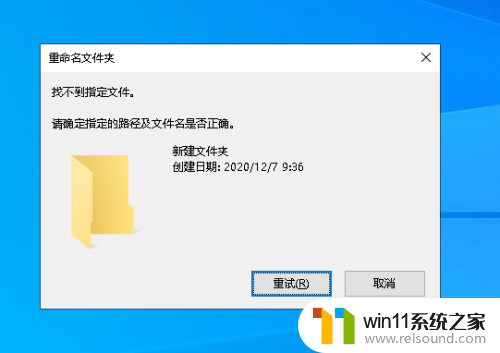
2.找一台没有问题的电脑,打开开始菜单,点击windows系统,运行。
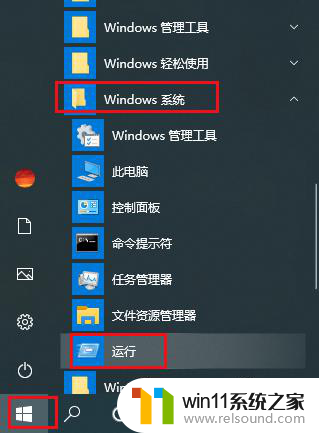
3.弹出对话框,输入regedit,点击确定。
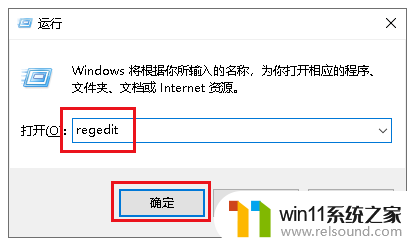
4.弹出对话框,展开HKEY_LOCAL_MACHINE项。
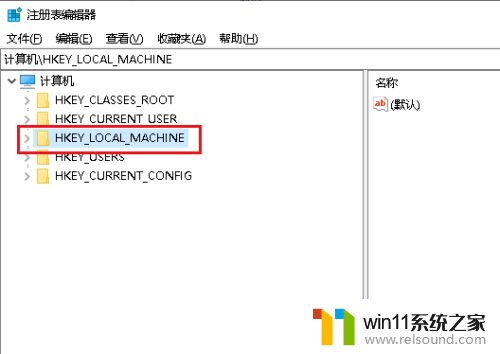
5.展开SOFTWARE项。
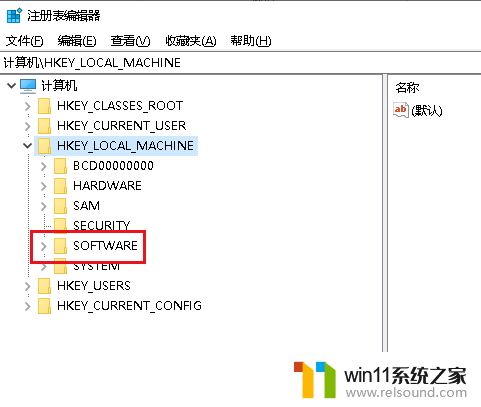
6.展开Microsoft项。
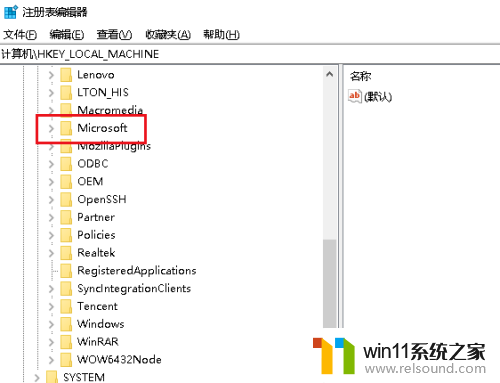
7.展开Windows项。
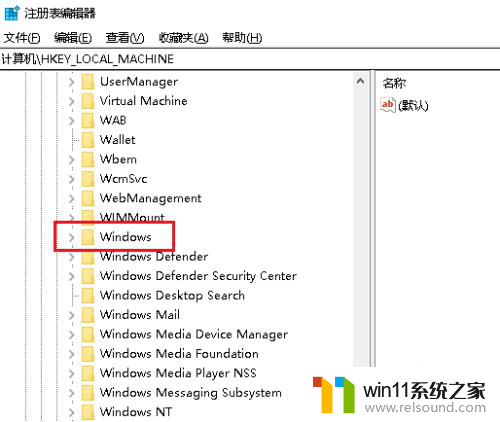
8.展开CurrentVersion项。
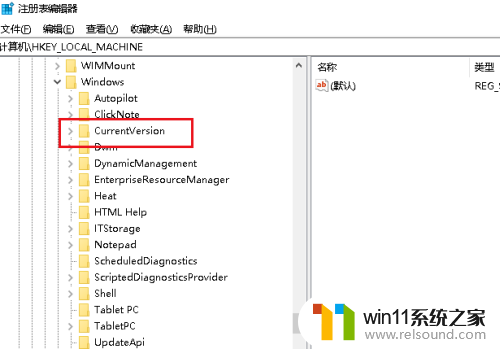
9.展开Explorer项。
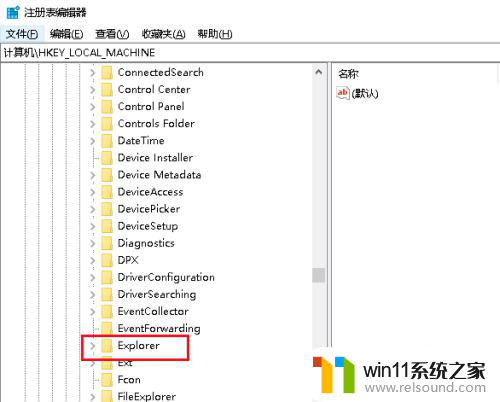
10.在FolderDescriptions项上右击,点击导出。
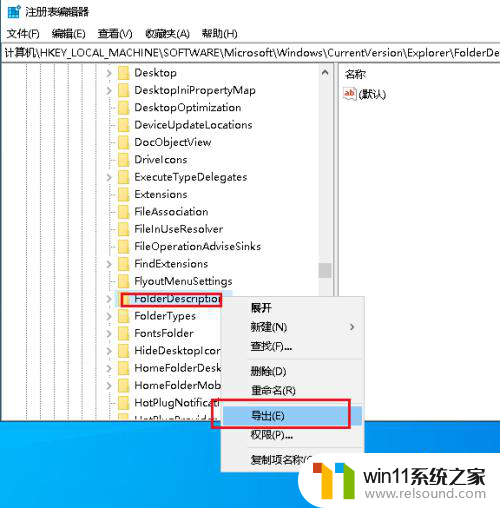
11.弹出对话框,选择位置,修改名称,点击保存。
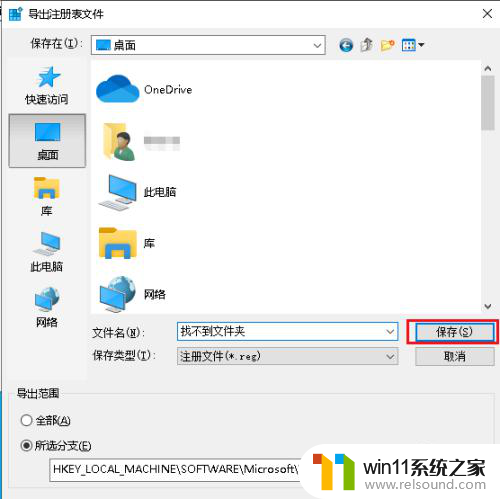
12.将导出的文件复制到有问题的电脑上双击打开,问题解决。如果没有解决可以将有问题电脑的注册表FolderDescriptions项删除,再打开导入文件。

以上就是Win10恢复文件夹命名的全部内容,还有不清楚的用户可以参考以上步骤进行操作,希望对大家有所帮助。
- 上一篇: qq三国win10任务栏叠在一起
- 下一篇: win10允许设备更改
win10恢复文件夹命名相关教程
- win10用户文件夹名的修改方法 win10怎么更改用户文件夹名称
- win10更改用户名文件夹的方法 win10用户文件夹怎么改名
- win10用户文件夹怎么改名 win10用户文件夹名称如何修改
- win10如何修改windows用户文件夹名称 win10修改user文件夹名的方法
- win10新建文件夹卡死的解决方法 win10重命名文件夹卡死怎么办
- win10改用户名文件夹名字
- windows10用户文件夹改名的操作教程 win10用户文件名称如何修改
- win10用户文件夹改名的方法 怎么更改win10用户文件名
- win10恢复被隔离的文件的方法 win10文件被隔离怎么恢复
- win10恢复隔离区文件的方法 win10隔离文件如何恢复
- win10不安全连接怎么设置为安全
- win10怎么以兼容模式运行程序
- win10没有wlan连接选项
- 怎么检查win10是不是企业版
- win10怎么才能将浏览过的记录不自动保存
- win10无法打开gpedit.msc
win10系统教程推荐